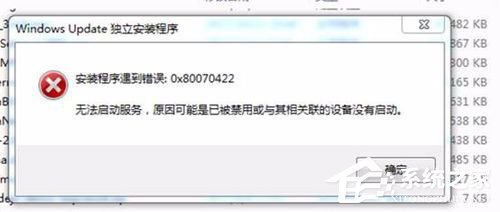 方法/步骤 1、首先在桌面右下角鼠标右键单击,然后选中弹出框的任务管理器选项;
方法/步骤 1、首先在桌面右下角鼠标右键单击,然后选中弹出框的任务管理器选项; 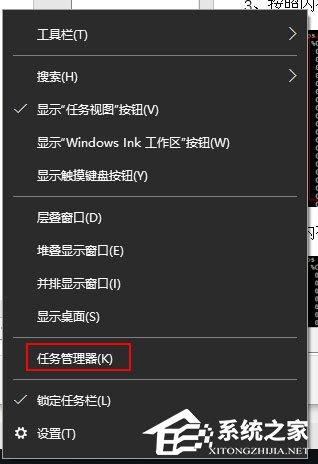 2、鼠标单击右上角服务项;
2、鼠标单击右上角服务项; 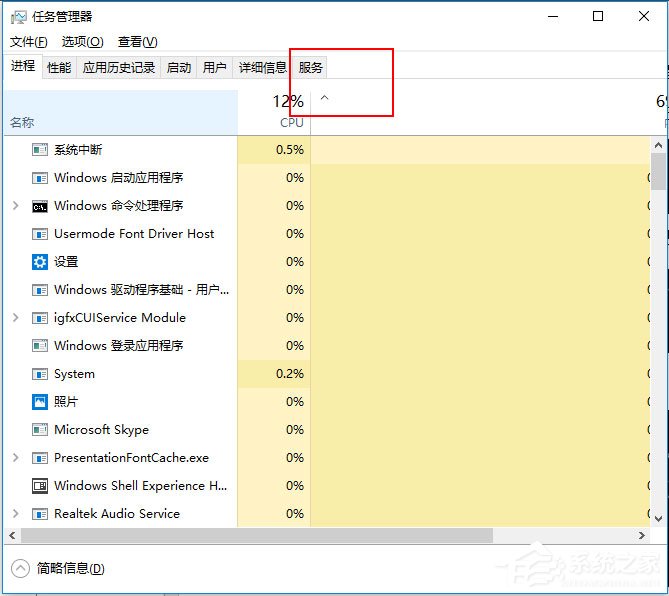 3、单击下方的打开服务;
3、单击下方的打开服务; 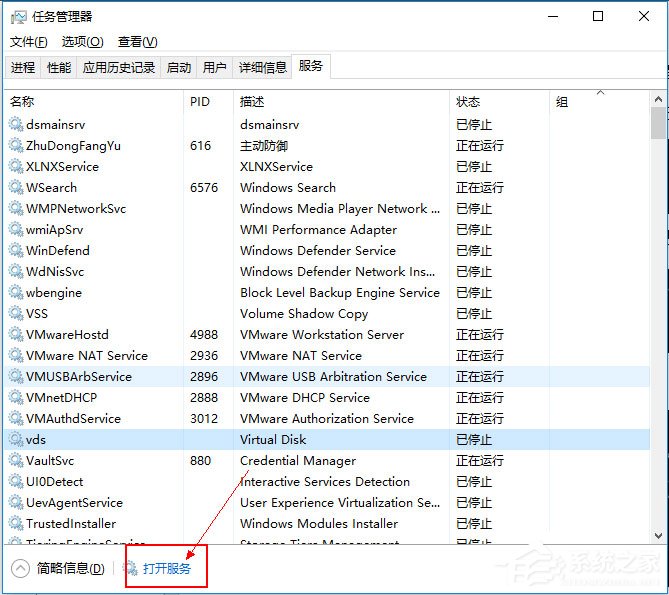 4、下拉服务列表,找到Windows Update;
4、下拉服务列表,找到Windows Update; 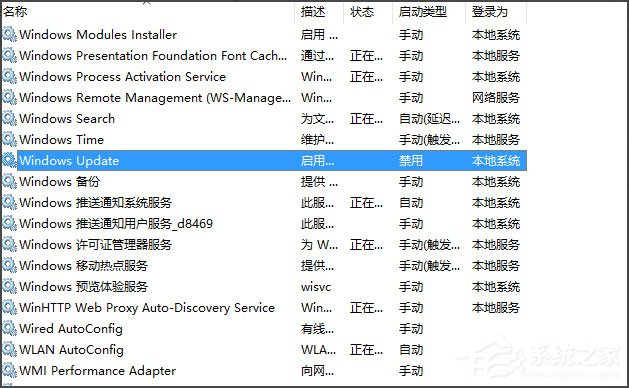 5、右键服务属性,然后将启动方式改为手动,服务状态改为启动;
5、右键服务属性,然后将启动方式改为手动,服务状态改为启动; 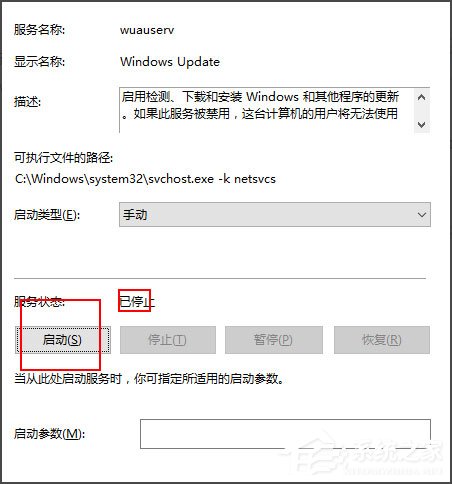 6、此时服务状态变为了正在运行,就可以重新安装补丁了。
6、此时服务状态变为了正在运行,就可以重新安装补丁了。 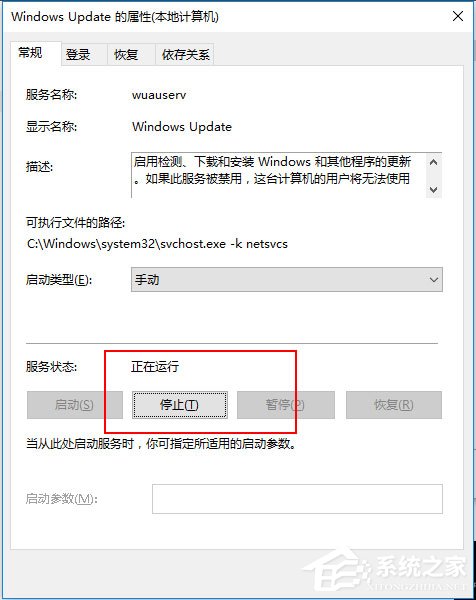 以上就是Win10补丁安装失败提示“0x80070422”的具体解决方法,按照以上方法进行操作后,再次安装补丁的时候就不会再出现该提示了。
以上就是Win10补丁安装失败提示“0x80070422”的具体解决方法,按照以上方法进行操作后,再次安装补丁的时候就不会再出现该提示了。 转载说明:欢迎转载本站所有文章,如需转载请注明来源于《绝客部落》。
本文链接:https://juehackr.net/jishu/xitong/jiaocheng/6156.html